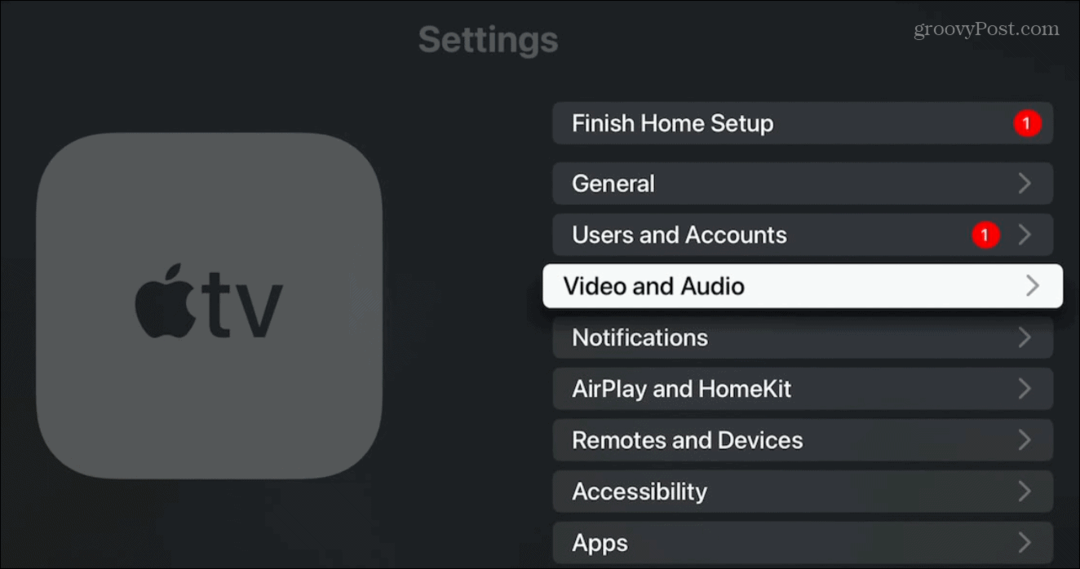Utolsó frissítés dátuma
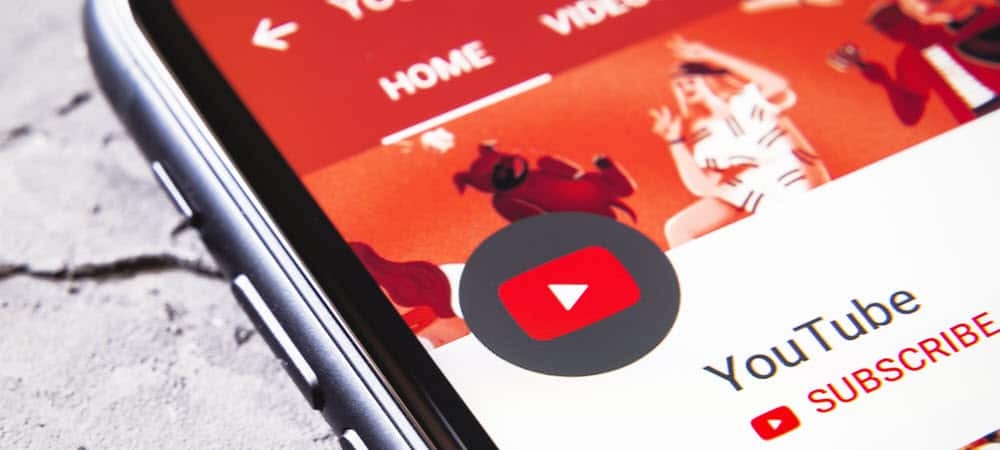
Ha nem látod a legtöbb felnőttnek szóló tartalmat, amit megszoktál a YouTube-on, akkor kikapcsolhatod a Korlátozott módot a YouTube-on. Itt van, hogyan.
Korlátozott mód a YouTube-on megakadályozza, hogy érzékeny vagy zavaró tartalmat nézzen meg a platformon. Előfordulhat például, hogy otthoni számítógépén engedélyezte ezt, így megakadályozhatja, hogy gyermekei lássák az ilyen típusú tartalmakat.
Az is előfordulhat, hogy munkahelyi vagy iskolai adminisztrátorai bekapcsolták a Korlátozott módot a YouTube-on Érdemes lehet kikapcsolni, hogy a felnőtteknek szánt podcastokat és egyéb tartalmakat nézhesse, amelyekhez hozzászokott, azonban.
Ha a szervezet engedélyezte, lépjen kapcsolatba az informatikai részleggel a kikapcsolásához. Ha te vagy a saját eszközöd adminisztrátora, az alábbi lépésekkel kikapcsolhatod a Korlátozott módot a YouTube-on.
A korlátozott mód kikapcsolása a YouTube-on
Ha eszközöd letiltja a felnőtteknek szóló tartalmat a YouTube-on, akkor előfordulhat, hogy te vagy egy másik felhasználó véletlenül bekapcsolta a Korlátozott módot. Vagy lehet, hogy több fiókkal is rendelkezik, ahol ez be van kapcsolva. Talán azért kapcsolta be, mert fiatal gyerekei vannak.
Bármi legyen is a helyzet, a kikapcsolása egyszerű.
A YouTube korlátozott módjának kikapcsolása számítógépen:
- Indítson el egy webböngészőt, navigáljon ide Youtube, és jelentkezzen be (ha még nem tette meg).
- Kattintson a sajátjára profil ikonra a jobb felső sarokban.
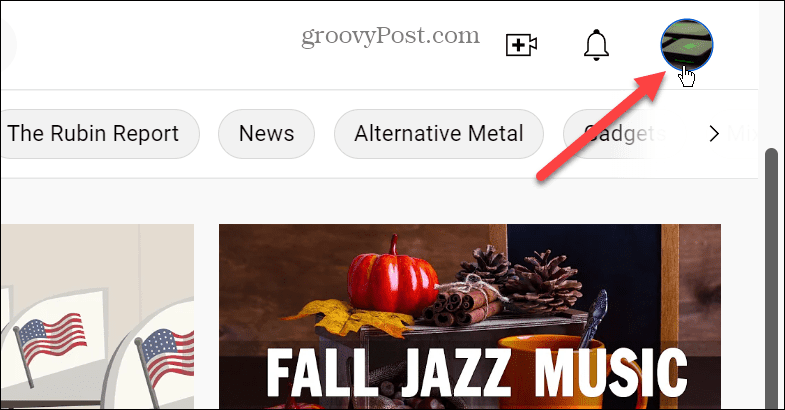
- Válassza ki Korlátozott mód a helyi menüből.
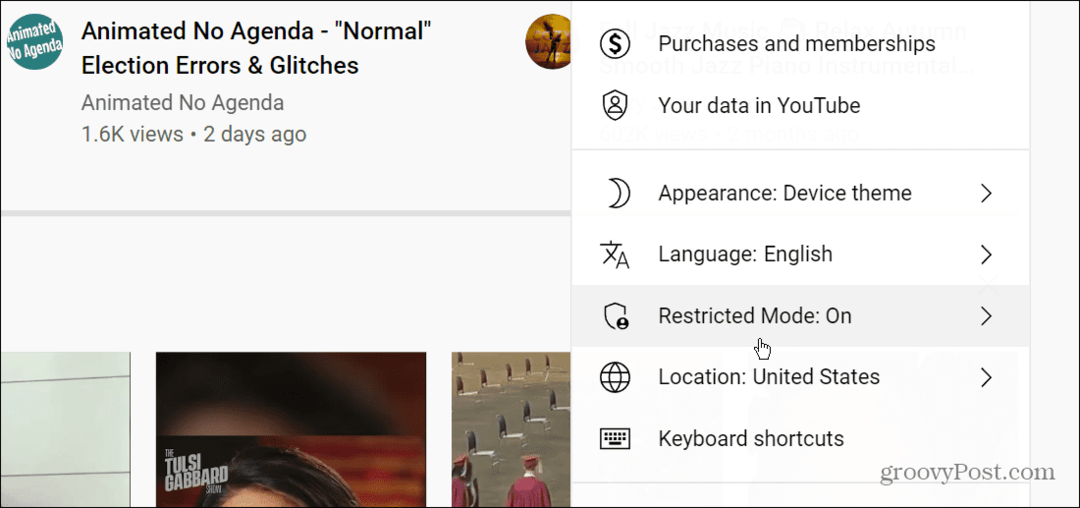
- Most kapcsolja át a Aktiválja a Korlátozott módot gombot a Ki pozíció.
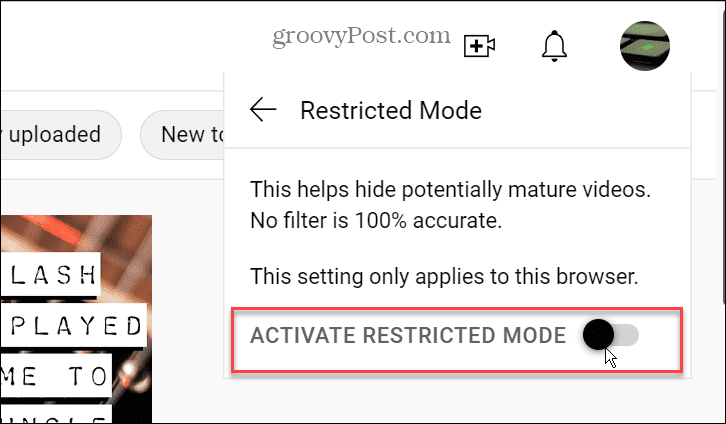
Ha kikapcsolja, a YouTube képernyő frissül, és több videó – köztük felnőtteknek szóló tartalom – jelenik meg a hírcsatornában, így megtekintheti őket. Ha egynél több böngészőt használ, indítsa el őket, és ellenőrizze Korlátozott mód ott is van.
Hogyan lehet letiltani a korlátozott módot a YouTube-on mobileszközökön
A kikapcsolása egyszerű, ha a Korlátozott mód engedélyezve van iPhone-on, iPaden vagy Android-eszközön. Csak tudnod kell, hova menj.
A Korlátozott mód kikapcsolása a YouTube-on mobileszközödön:
- Nyissa meg a YouTube alkalmazás telefonján vagy táblagépén, és jelentkezzen be, ha még nem tette meg.
- Koppintson a sajátjára profil ikonra a képernyő jobb felső sarkában.
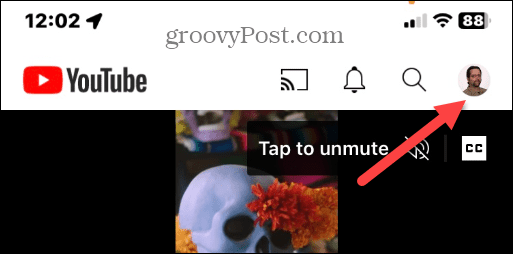
- A Profil menü, érintse meg a lehetőséget Beállítások választási lehetőség.
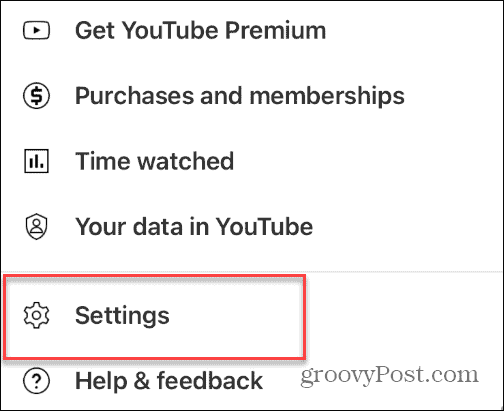
- Tól Beállítások menüt érintse meg Tábornok a listán.
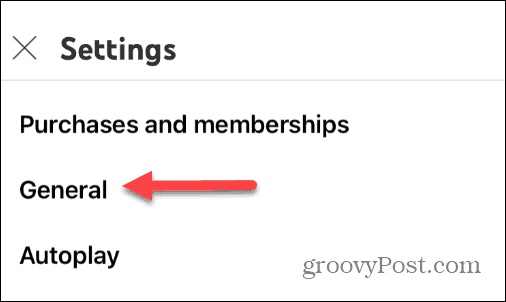
- Tól Tábornok szakasz beállításai között kapcsolja be a Korlátozott mód jellemzője a Ki pozíció.
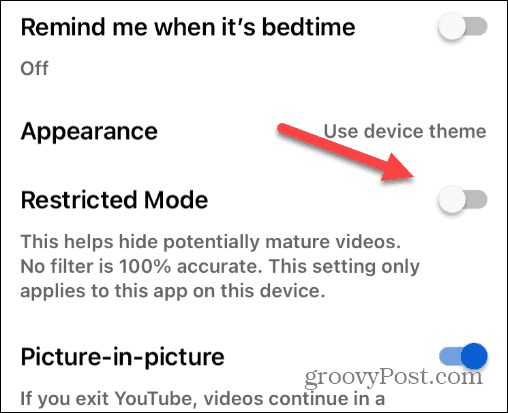
Most, hogy a Korlátozott mód ki van kapcsolva, lépjen ki a Beállításokból, és nézze meg a kívánt tartalmat a YouTube alkalmazásban.
Ne feledd, hogy ha több eszközön használod a YouTube-ot, akkor mindegyiken ki kell kapcsolnod a Korlátozott módot. Csak kövesse ugyanazokat a lépéseket a többi eszközön. A YouTube nem szinkronizálja a Korlátozott mód beállítást az eszközeid között.
Miért nem tudom kikapcsolni a korlátozott módot a YouTube-on?
Ahogy a bevezetőben említettük, előfordulhat, hogy nem tudod kikapcsolni a Korlátozott módot a YouTube-on, ha a munkahelyed vagy az iskola kezeli az általad használt számítógépet vagy eszközt.
Az ilyen helyzetekben való kikapcsolásához forduljon informatikai részlegéhez vagy hálózati rendszergazdájához.
Akkor is, ha a szüleid valami hasonlóval kezelik Google- és YouTube-fiókodat Family Link, például meg kell kérnie őket, hogy kapcsolják ki a Korlátozott módot.
A YouTube konfigurálása
A YouTube opcionális Korlátozott mód beállítása egy olyan funkció, amely segít kiszűrni a felnőtteknek szóló és nem megfelelő tartalmakat. Ne feledje azonban, hogy ez nem tökéletes. A Google arra törekszik, hogy tudatja Önnel, hogy szűrői nem blokkolják 100%-ban a nem megfelelő tartalmakat. Ennek ellenére kiváló kiindulópont, ha egy csapásra ki szeretné szűrni a felnőtt tartalmat.
Más módokon is segíthet a felhasználóknak elkerülni a felnőtteknek szóló tartalmat az eszközein. Például megteheti webhelyek blokkolása vagy blokkolásának feloldása iPhone-on és még a YouTube alkalmazást is letiltja. Továbbá, ha a Microsoft Edge böngészőt használja, nézze meg a Kid Mode segítségével a biztonságosabb böngészés érdekében.
Ha Ön PC-felhasználó, beállíthatja szülői felügyelet a Windows 11 rendszeren, vagy ha még nem 11 éves, akkor engedélyezheti szülői felügyelet a Windows 10 rendszeren. Ne feledkezzünk meg a streaming szolgáltatásainkról sem. Például használhatja szülői felügyelet a Netflixen sőt még állítsd be őket a Disney+-on.
Hogyan találja meg a Windows 11 termékkulcsát
Ha át kell vinnie a Windows 11 termékkulcsát, vagy csak az operációs rendszer tiszta telepítéséhez van szüksége rá,...
A Google Chrome gyorsítótárának, a cookie-k és a böngészési előzmények törlése
A Chrome kiváló munkát végez a böngészési előzmények, a gyorsítótár és a cookie-k tárolásában, hogy optimalizálja a böngésző teljesítményét az interneten. Az övé, hogyan kell...